Harika Bir Video Nasıl Yapılır: Her Platform İçin Kolay Yollar
Teknolojimizin günümüzdeki yükselişiyle, hemen hemen herkesin anı yakalaması kolaylaştı. Telefonunuzun video kamerasına tek bir tıklamayla istediğiniz zaman, istediğiniz yerde görüntüleri anımsayabilir ve oynatabilirsiniz. Ancak, bu görüntülerin ham bir dosya olarak kalmasına izin vermek yeterli değildir, çünkü özellikle büyük ekranda veya çevrimiçi olarak yüklendiğinde izlendiğinde daha çekici hale getirmek için küçük bir sihir dokunuşu ekleyebilirsiniz.
Ancak, bu fikri hayata geçirmek için, işi sorunsuz ve mükemmel bir şekilde yapmanıza yardımcı olacak bir programa ihtiyacınız olacak. Biz size öğretirken bu gönderiye bağlı kalın video nasıl yapılır herhangi bir cihazı ve mevcut yolları kullanarak.
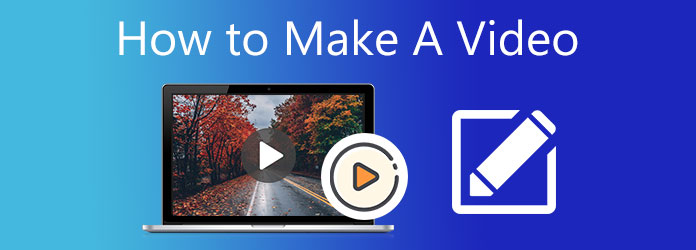
Video oluşturmak için övgüye değer bir masaüstü aracı mı arıyorsunuz? Seni koruduk. Video Dönüştürücü Ultimate uğraşmadan harika videolar oluşturmak söz konusu olduğunda çok yetenekli bir programdır. Anlaşılması ve çalıştırılması kolay arayüzü ile yeni başlayanların bile dakikalar içinde video çekmesi garanti edilir. MV özelliğini kullanarak müzik videoları, filmler, slayt gösterileri ve video sunumları oluşturabilir ve bunları kendi beğeninize göre özelleştirebilirsiniz. İstediğiniz müziği ekleyebilir, efektler ve filtreler uygulayabilir, filigran ekleyebilir, döndürebilir ve kırpabilir ve daha fazlasını yapabilirsiniz.
Temel Özellikler:
Önerilen masaüstü aracını kullanarak nasıl video yapılacağına ilişkin aşağıdaki ayrıntılı adımları izleyin.
Tıklayarak başlayın İndir İşlemi başlatmak ve PC'nize yüklemeye devam etmek için yukarıdaki düğmeye basın. Programı başarıyla yükledikten sonra uygulamayı başlatmaya devam edin. Seç MV özelliği, böylece bir video oluşturmaya başlayabilirsiniz.
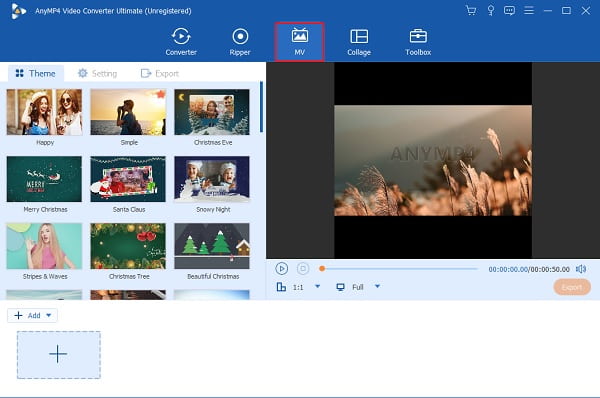
Üzerinde MV sekmesinde, + Ekle buton. Video için kullanacağınız dosya klasörlerinizden video klipler ve resimler eklemek için söz konusu butona tıklayın. Medya dosyalarını eklemenin bir başka kolay yolu da onları aşağıda verilen alana sürükleyip bırakmaktır.
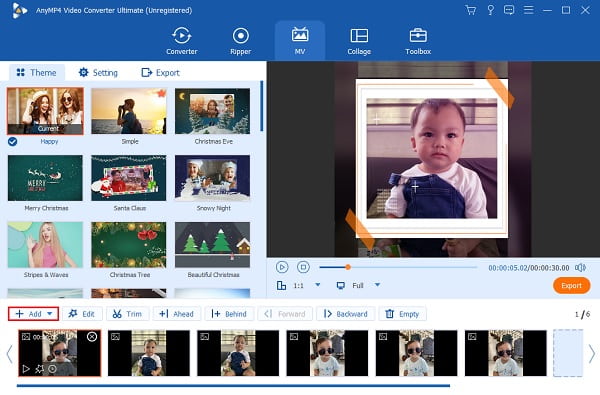
Yapacağınız bir sonraki şey, Düzenle Medya dosyalarınıza filtreler ve efektler uygulamak için düğme. Altında Efekt ve Filtre sekmesinde, kaydırma kontrolünü ayarlayarak kontrastı, doygunluğu, parlaklığı ve tonu ayarlayabilirsiniz. Sizin de kullanmanız için ücretsiz filtreler var. Özelleştirmeleri tamamladıktan sonra, OK düğmelerini tıklayın.
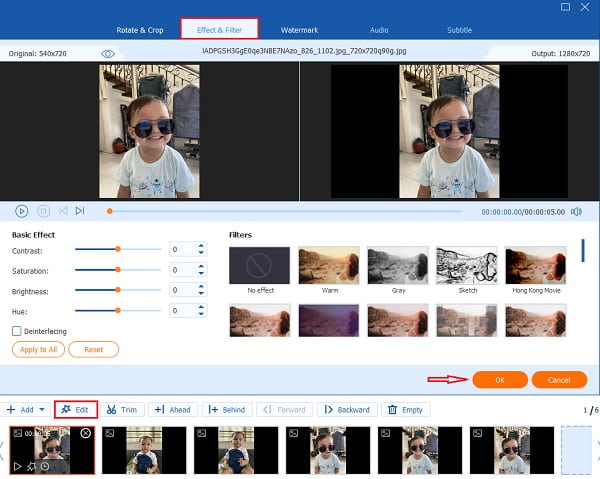
Daha sonra, şuraya gidin: ayar Tercih ettiğiniz sesi kullanarak arka plan müziğini değiştirmek için sekmesine basın. Açılır listeye tıklayın veya + klasörünüzdeki ses dosyalarını dahil etmek için imzala düğmesine basın. kaydırma kontrolünü kullanın. hacim Fon müziğinizin yüksekliğini artırmak veya azaltmak için Ayarlamak gecikme Müziğinizde yankı efekti oluşturmak için kontrolü kaydırın.
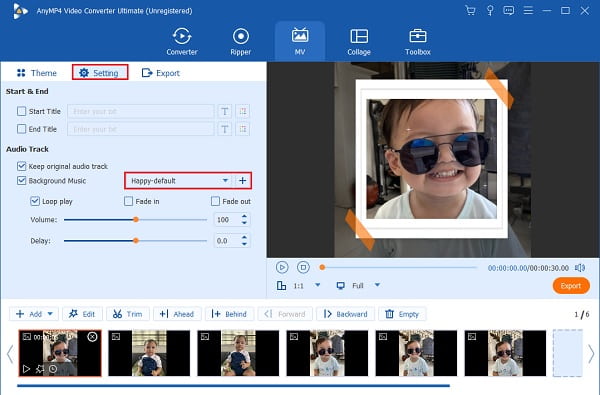
Son adım için şuraya gidin: Ihracat sekme. Dosyanızı kolayca bulmak için PC'nizde tercih ettiğiniz dosya hedefini seçin. I vur İhracat Başlangıç düğmesine basarak dışa aktarma işlemini başlatın. Tamamlanma süresi videolarınızın uzunluğuna bağlıdır. Videolar işlemden sonra otomatik olarak kaydedilir.
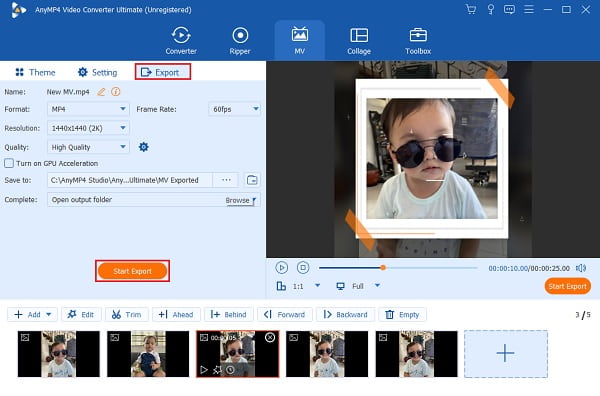
Cihazınızın bir masaüstü programını karşılamak için gereken depolama kapasitesini sağlayamadığı durumlarda, videolarınızın düzenlenmemesi konusunda endişelenmemelisiniz. Yine de çevrimiçi bir program kullanarak videoları düzenleyebilirsiniz, ancak internet bağlantınızın güvenliğini sağlamanız gerekir. Hemen hemen herkes Canva'nın hakim özelliklerini duymuş olsa da, programın hızlı bir özetini burada bulabilirsiniz. Facebook ve Instagram gönderileri, slayt gösterisi sunumları, arama kartları, logolar ve video oluşturma dahil olmak üzere çok çeşitli projeler oluşturmanıza olanak tanıyan çevrimiçi bir sitedir.
Aşağıda, çevrimiçi bir video oluşturmak için aşağıdaki adımlara başvurabilirsiniz.
Canva sitesini ziyaret edin
Favori tarayıcınızı açarak başlayın ve adres çubuğunuza Canva'nın site adını girin. Bundan sonra, basın Keşfet Ana web sayfasına girmek için klavyenizde. Programın özelliklerinden yararlanmak için e-posta hesabınıza giriş yapmanız gerekmektedir. Üzülmeyin; Bu, aynı zamanda, web sitesinden yanlışlıkla çıkarsanız yeniden başlamak zorunda kalmanızı önleyeceğiniz için de faydalıdır. Canva'da oturum açtığınızda, çıktılarınızı ve devam eden projelerinizi otomatik olarak kaydeder, böylece istediğiniz zaman işinize devam edebilirsiniz.
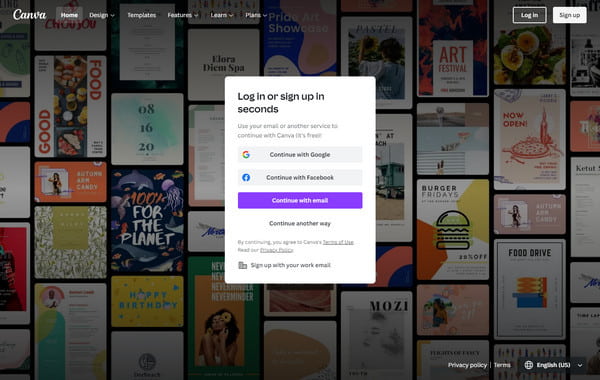
Çalışma taslağınızı seçin
Kaydolduktan sonra, çalışmanız için Canva taslağında yer alan seçenekler arasından seçim yapın. Bu durumda, seçmelisiniz Videolar. Ardından program, işinizi yapabileceğiniz başka bir sekme açacaktır. Sol bölmede, işaretleyin Foto Yükle simgesi ve ardından Medya yükleme Bilgisayar cihazınızdaki dosyalara erişmek için Ayrıca, isterseniz kendinizi kaydedebilirsiniz.
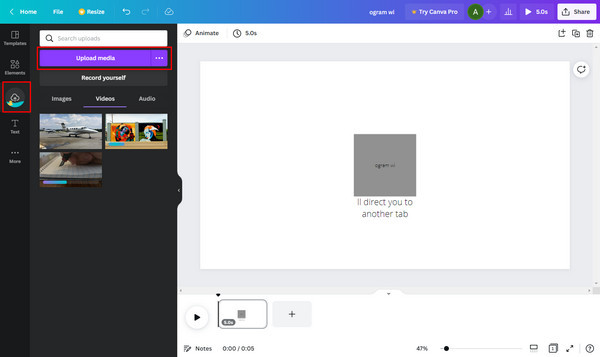
Daha fazla efekt ekle
Yalnızca klipleri bir araya getirirken değil, Canva da videolarınıza sihirli efektler ekleyebilir. İçinde Eleman bölümünde, projenize ekleyebileceğiniz hemen hemen her şeyi arayabilirsiniz. Tanıtım veya kapanış konuşmalarınız için telif hakkı olmayan müzik, ücretsiz stok fotoğrafları ve hatta videolar arayabilirsiniz. Ayrıca, simgesine tıklayarak kliplerinize animasyon katabilirsiniz. canlandırmak sekme. I vur OYNA İlerlemenizi görmek için zaman zaman düğmesine basın.
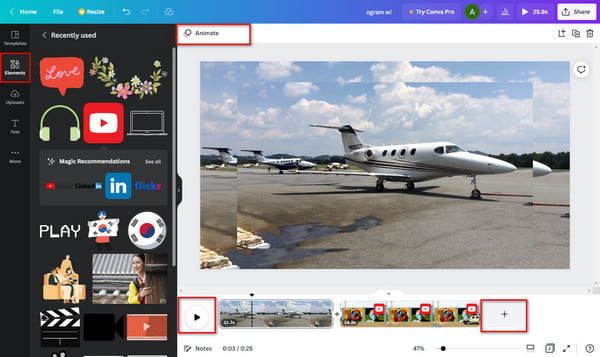
Son çıktıyı kaydet
Videolarınızdan memnun kaldığınızda, onları cihazınıza kaydetme zamanı. şuraya git: paylaş Programın sağ üst köşesindeki düğmesine basın ve ardından İndir. Dosyayı medya oynatıcınızda oynatmanız için MP4 Video formatından birini seçin. Ardından, indirme işleminin bitmesini bekleyin.
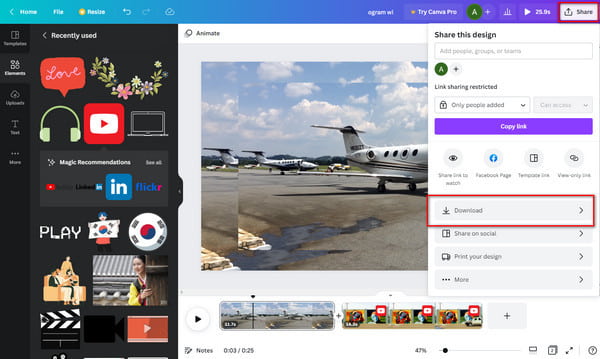
Bir iPhone'da nasıl video çekileceğini gerçekten bilmek istiyor musunuz? Kolaylıkla videolar oluşturmak için iMovie adlı Apple'a özel bu uygulamayı kullanmayı deneyebilirsiniz. Bu Video yapıcı indirmek ücretsizdir ve yeni başlayanlar için çok uygundur. Aşağıdaki basit adımları izleyin.
iMovie'yi Apple App Store'dan indirin. İndirdikten sonra, uygulamayı açmaya devam edin. Seçmek Film Yeni bir film projesi oluşturmaya başlamak için.

Adresinize yönlendirileceksiniz Fotoğraflar Videonuza hangi fotoğrafları ve video klipleri ekleyeceğinizi seçmeye başlamak için kitaplığı seçin. Video projenize ne kadar ekleyebileceğinizin bir sınırı yoktur. Tıklamak Film Oluştur görüntüleri ve videoları uygulamaya yüklemeye başlamak için.
üzerindeki fotoğrafa veya videoya dokunun. Tarihçesi özelleştirmeye başlamak için. öğesine dokunun. Metin Her görüntüye başlık ve metin efektleri eklemek için aşağıdaki simgeyi kullanın.

Medya uçuşlarınızı geliştirmek için filtre yanındaki simge Metin. Aralarından seçim yapabileceğiniz çok sayıda filtre var. Hatta farklı resim ve videolarda farklı filtreler kullanabilirsiniz.
Videolarınızı geliştirip özelleştirdikten sonra, tamam Yeni oluşturduğunuz video projenizi kaydetmek için Ardından telefonunuza indirip kaydedebilir veya doğrudan sosyal medya hesaplarınızda paylaşabilirsiniz. Nasıl yapılacağını öğrenmek için buraya tıklayın >iPhone'da film yapmak.
Video yapmak için Android'de en çok önerilen uygulama nedir?
Video oluşturmak için en çok önerilen Android uygulaması PowerDirector'dur. Bu uygulama Google tarafından Editörün Seçimi ödülüne layık görüldü. Ana kare kontrolleri, hız ayarlamaları, şeffaflık, animasyonlu metin ve başlıklar, video sabitleme ve çok daha fazlası gibi düzenleme araçlarına sahiptir.
Windows'un bir video yapımcısı var mı?
Evet. Windows'un Microsoft Video Editor adlı özel video oluşturucusu vardır. Microsoft uygulama mağazasından indirmek ücretsizdir. Düzenleme araçları müzik, hareket, metin ve 3B efektleri içerir.
Günümüzde en sık kullanılan video dosyası biçimleri nelerdir?
Günümüzde yaygın olarak kullanılan ve hemen hemen tüm platformlarda kullanılabilen bazı video dosyası biçimlerinin bir listesi aşağıda verilmiştir: MP4, WMV, MOV, AVCHD, AVI, WEBM, FLV, H.264, MKV, MPEG-4, vb.
Tebrikler, artık yeterince bilgilisin video nasıl yapılır. PC'de, web tarayıcısında veya akıllı telefonda sizin için videolar oluşturmak sorunsuzdur. Ayrıca, özellikle çevrimdışı bir programsa, masaüstünde çalışmak çok daha uygundur. Video Dönüştürücü Ultimate ister video yapımında acemi olun, ister deneyimli bir kullanıcı olun, sizin için en iyi araç seçimidir.
Daha fazla Okuma
3 Etkili Yöntemi Kullanarak iPhone'da Slayt Gösterisi Nasıl Yapılır
İşte en verimli yöntemleri kullanarak iPhone'da nasıl slayt gösterisi oluşturacağınız. Bu üç yöntem, slayt gösterileri yapma konusunda kesinlikle uzman olmanıza yardımcı olabilir.
Çevrimdışı ve Çevrimiçi Araçları Kullanarak Slayt Gösterisi Nasıl Yapılır
Fotoğraflarınızı düzenlerken sorun mu yaşıyorsunuz? Bu kılavuzda, ekibimiz sizi bir fotoğraf slayt gösterisi oluşturmanın en iyi çevrimiçi ve çevrimdışı yollarına yönlendiriyor.
Mac'te Çarpıcı Fotoğraf Slayt Gösterisi Yapmanın İnanılmaz Yolları
Bu gönderiyi görüntüleyin ve pratik ama inanılmaz programları kullanarak resimli slayt gösterileri yapmayı öğrenin. Bu işi bitirin ve slayt gösterileri yapmakta ustalaşın.
PowerPoint Slayt Gösterisine Müzik Ekleme Hakkında Eksiksiz Kılavuz
Müzikli bir PowerPoint slayt gösterisi yapmanın bir yolunu mu arıyorsunuz? Bu makale, bunun nasıl yapılacağına ilişkin gerekli tüm bilgileri ve ayrıntılı adımları sağlar.